win7如何查找文件路径 win7怎么查找文件位置
更新时间:2023-02-04 13:48:20作者:runxin
我们日常使用的win7电脑中,通常都会有存放各种不同格式的文件,其中有些文件由于存放时间过长,导致用户想要重新打开时却不知道具体路径在哪里了,这时可以在win7系统中来进行搜索,那么win7如何查找文件路径呢?接下来小编就来告诉大家win7查找文件位置操作方法。
具体方法:
方法一:程序栏搜索
1、点击“开始”菜单。
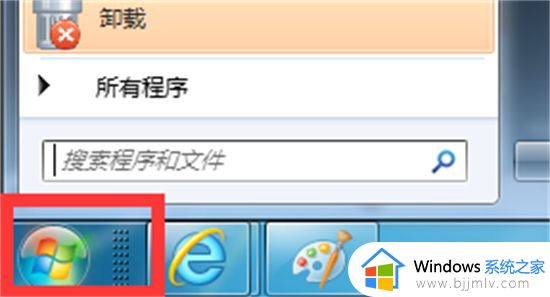
2、有个输入框输入要搜索的文件或软件,比如QQ。这时自动关键文件或程序并列出来。
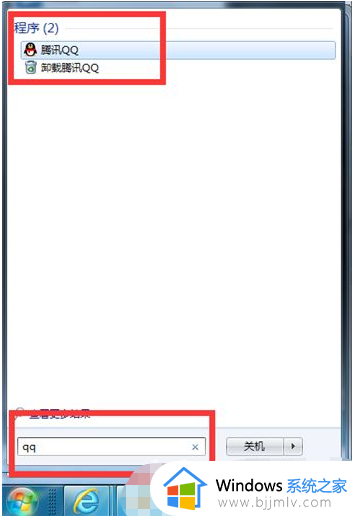
方法二、资源管理器搜索
1、打开计算机桌面图标。
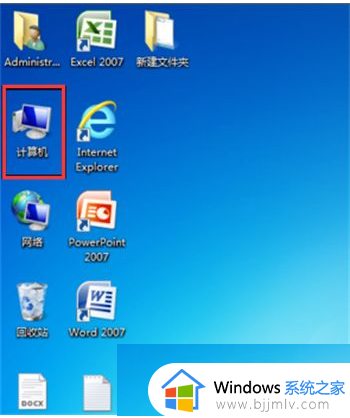
2、进入资源管理器窗口中在右上角也有个搜索框。
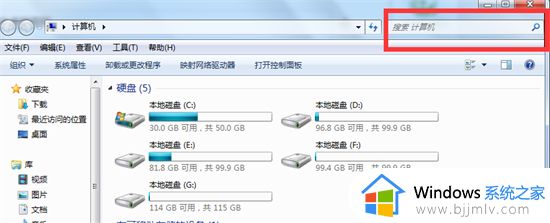
3、小编在这里输入Mp3时电脑自动搜索并列表显示。
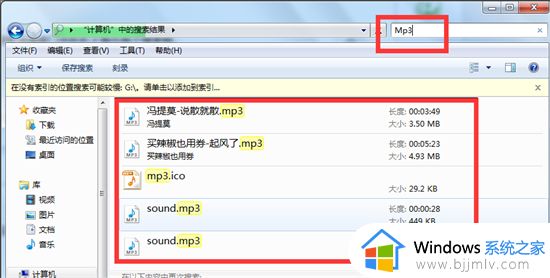
以上就是小编告诉大家的win7查找文件位置操作方法了,还有不清楚的用户就可以参考一下小编的步骤进行操作,希望能够对大家有所帮助。
win7如何查找文件路径 win7怎么查找文件位置相关教程
- win7启动文件夹路径在哪 win7如何找到启动文件夹路径
- win7怎么查找隐藏文件 查找win7隐藏文件的方法
- win7如何查找隐藏文件 win7文件隐藏了怎么查看
- win7启动项文件夹路径位置如何找到 win7启动项文件夹在哪里
- windows7文件查看方式有哪些 windows7系统怎么查找文件夹位置
- win7怎么找到隐藏的文件夹 win7如何查看隐藏的文件夹
- win7如何查找隐藏文件夹 win7隐藏文件夹怎么显示
- win7文件夹被隐藏了怎么找出来 win7如何查看隐藏文件夹
- win7系统怎么找出隐藏的文件 win7电脑如何查看隐藏文件夹
- win7如何查找文件 win7搜索文件怎么操作
- win7系统如何设置开机问候语 win7电脑怎么设置开机问候语
- windows 7怎么升级为windows 11 win7如何升级到windows11系统
- 惠普电脑win10改win7 bios设置方法 hp电脑win10改win7怎么设置bios
- 惠普打印机win7驱动安装教程 win7惠普打印机驱动怎么安装
- 华为手机投屏到电脑win7的方法 华为手机怎么投屏到win7系统电脑上
- win7如何设置每天定时关机 win7设置每天定时关机命令方法
热门推荐
win7系统教程推荐
- 1 windows 7怎么升级为windows 11 win7如何升级到windows11系统
- 2 华为手机投屏到电脑win7的方法 华为手机怎么投屏到win7系统电脑上
- 3 win7如何更改文件类型 win7怎样更改文件类型
- 4 红色警戒win7黑屏怎么解决 win7红警进去黑屏的解决办法
- 5 win7如何查看剪贴板全部记录 win7怎么看剪贴板历史记录
- 6 win7开机蓝屏0x0000005a怎么办 win7蓝屏0x000000a5的解决方法
- 7 win7 msvcr110.dll丢失的解决方法 win7 msvcr110.dll丢失怎样修复
- 8 0x000003e3解决共享打印机win7的步骤 win7打印机共享错误0x000003e如何解决
- 9 win7没网如何安装网卡驱动 win7没有网络怎么安装网卡驱动
- 10 电脑怎么设置自动保存文件win7 win7电脑设置自动保存文档的方法
win7系统推荐
- 1 雨林木风ghost win7 64位优化稳定版下载v2024.07
- 2 惠普笔记本ghost win7 64位最新纯净版下载v2024.07
- 3 深度技术ghost win7 32位稳定精简版下载v2024.07
- 4 深度技术ghost win7 64位装机纯净版下载v2024.07
- 5 电脑公司ghost win7 64位中文专业版下载v2024.07
- 6 大地系统ghost win7 32位全新快速安装版下载v2024.07
- 7 电脑公司ghost win7 64位全新旗舰版下载v2024.07
- 8 雨林木风ghost win7 64位官网专业版下载v2024.06
- 9 深度技术ghost win7 32位万能纯净版下载v2024.06
- 10 联想笔记本ghost win7 32位永久免激活版下载v2024.06